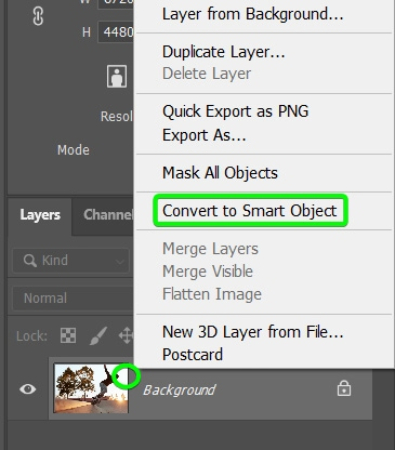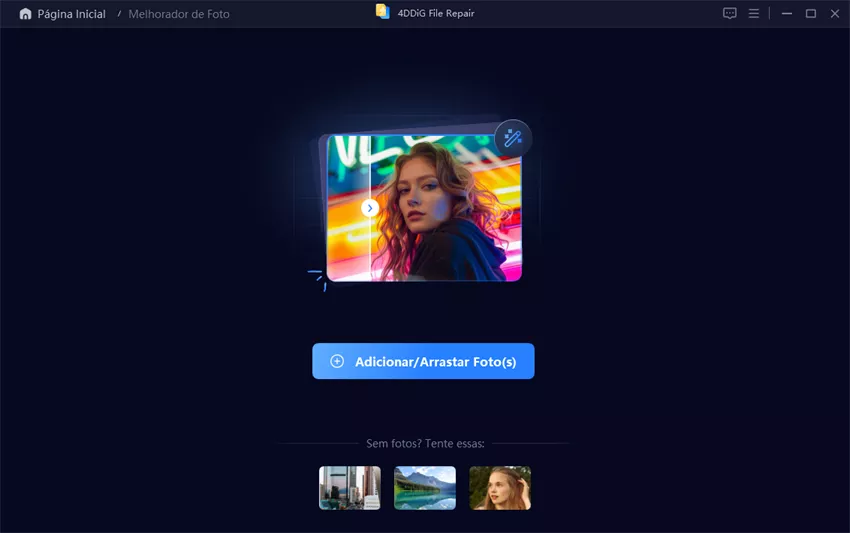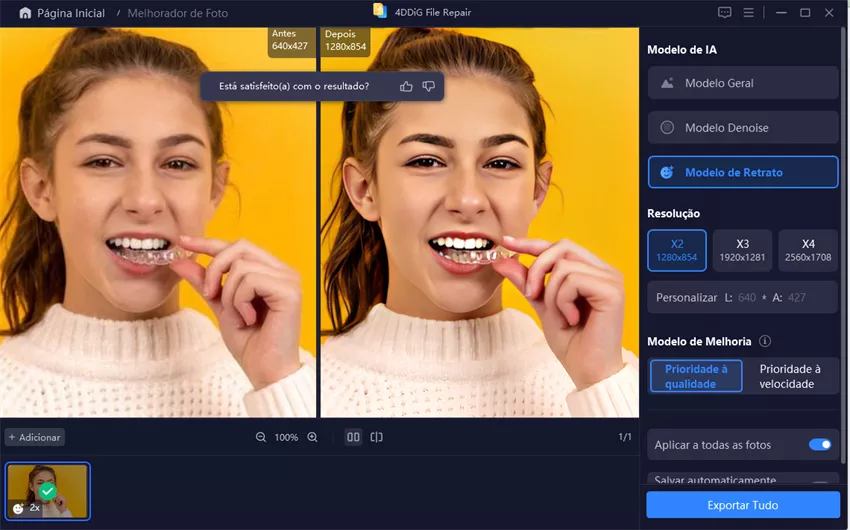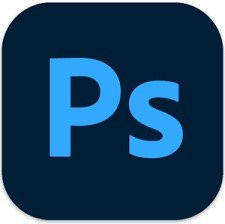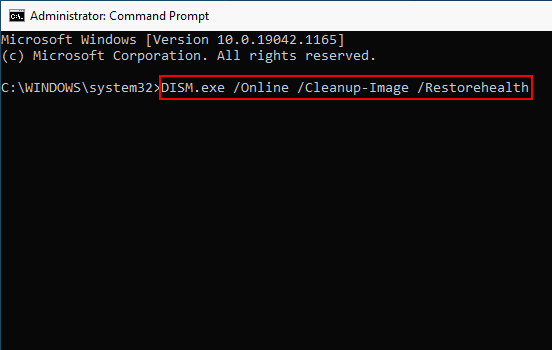Você está constantemente lidando com a frustração de imagens desfocadas? Se sim, então você deve estar buscando aprender como desfocar uma imagem no Photoshop. Não se preocupe; estamos aqui para guiá-lo no processo de melhoramento da clareza da imagem no Photoshop. Além disso, apresentaremos uma alternativa mais simples para desfocar imagens automaticamente caso o Photoshop não esteja disponível. Vamos mergulhar de cabeça.
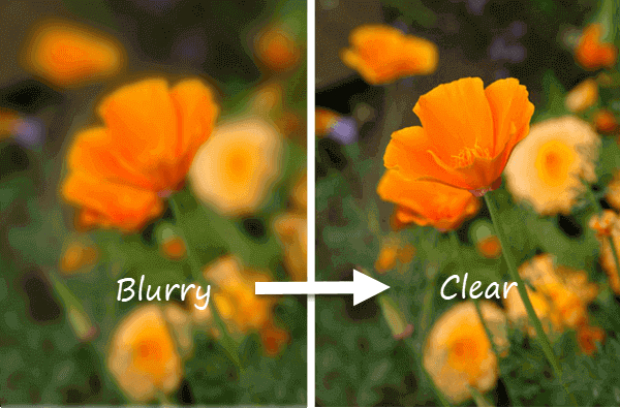
- Parte 1: Como Desfocar uma Imagem no Photoshop?(2 Métodos)
- Parte 2: A Maneira Mais Fácil de Desfocar ImagemHOT
- Perguntas Frequentes sobre Como Desfocar uma Imagem
- Conclusão
Parte 1: Como Desfocar uma Imagem no Photoshop?(2 Métodos)
Se você está lidando com imagens borradas no Photoshop e quer trazer de volta a nitidez delas, não se preocupe! Aqui estão os 2 métodos mais fáceis que te ajudarão a descobrir como corrigir uma imagem desfocada no Photoshop.
Método 1. Usando a Máscara de Nitidez para Desfocar uma Imagem no Photoshop
A Máscara de Nitidez é uma técnica clássica de nitidez no Photoshop que ajuda a melhorar a nitidez de imagens borradas. Apesar do nome, não envolve adicionar desfoque; em vez disso, funciona aumentando o contraste ao longo das bordas dos objetos na imagem.
Este método destaca com eficácia os detalhes finos, fazendo com que a imagem pareça mais nítida e clara.
Agora, vamos aprender como desfocar uma imagem no Photoshop.
- Em primeiro lugar, inicie o Photoshop e abra a imagem que deseja desfocar. Para fazer isso, vá ao menu superior e clique em "Arquivo" e escolha "Abrir". Navegue pelo seu computador para encontrar o arquivo de imagem e clique em "Abrir" para importá-lo para o Photoshop.
-
Para tornar o processo de desfoque não destrutivo e flexível, você precisará primeiro converter a camada da imagem em um Objeto Inteligente. Para fazer isso, localize o painel Camadas. Se ele não estiver visível, você pode ativá-lo indo em "Janela" no menu superior e selecionando "Camadas".

-
Assim que o painel Camadas estiver aberto, clique com o botão direito na camada que contém a foto desfocada e escolha "Converter em Objeto Inteligente", como mostrado na imagem abaixo.

-
Agora que temos um Objeto Inteligente, vamos prosseguir com o desfoque. Vá até o menu superior, clique em "Filtro", escolha "Nitidez" e, por fim, selecione "Máscara de Nitidez" no menu suspenso.

-
Na janela da Máscara de Nitidez que aparece, você encontrará três controles deslizantes para controlar o efeito de nitidez:
- Controle Deslizante de Quantidade: Ajuste este controle deslizante para definir a intensidade do efeito de nitidez. Comece com um valor pequeno (cerca de 50) e aumente gradualmente até obter o nível desejado de nitidez.
- Controle Deslizante de Raio: Este controle deslizante determina a largura do efeito de nitidez. Valores menores (cerca de 1) são adequados para detalhes finos, enquanto valores maiores (cerca de 3) funcionam bem para bordas mais destacadas.
- Controle Deslizante de Limite: Use este controle deslizante para controlar a nitidez geral. Um valor mais baixo (cerca de 0 a 10) produz um efeito de nitidez mais abrangente.
- Após todos os ajustes, clique em "OK" para aplicar as alterações à sua imagem.
Então, é assim que você desfoca uma imagem no Photoshop usando a ferramenta de máscara de nitidez.
Parte 2: Usando a Aplicação Inteligente de Nitidez para Corrigir Imagens Borradas no Photoshop
A Aplicação Inteligente de Nitidez é outra poderosa ferramenta no Photoshop projetada para combater o desfoque e melhorar a clareza da imagem. Este método usa algoritmos avançados para tornar a imagem mais nítida de forma inteligente, reduzindo o risco de introduzir artefatos ou ruídos.
Agora, vamos aprender como desfocar uma imagem no Photoshop usando a ferramenta Aplicação Inteligente de Nitidez.
- Em primeiro lugar, carregue sua imagem borrada no Photoshop.
- Agora, vá até o painel Camadas, selecione a camada da imagem e duplique-a pressionando Ctrl + J (Cmd + J para usuários de Mac).
-
Depois disso, clique com o botão direito na camada duplicada e escolha a opção "Converter em Objeto Inteligente". Este passo é essencial, pois permite aplicar Filtros Inteligentes, tornando seus ajustes não destrutivos.

-
Navegue até "Filtro" no menu superior, selecione "Nitidez" e, finalmente, clique em "Aplicação Inteligente de Nitidez". Uma caixa aparecerá, apresentando várias opções para controlar a nitidez de sua foto.

- Aqui você deve garantir que o menu "Predefinição" esteja definido como "Padrão".
-
Na guia "Nitidez", você encontrará as duas principais opções: "Quantidade" e "Raio". Ajuste a "Quantidade" para definir a intensidade do efeito de nitidez e modifique o "Raio" para controlar a largura da nitidez aplicada.

- A ferramenta também oferece a capacidade de remover tipos específicos de desfoque, como "Desfoque de Movimento", "Desfoque de Lente" e "Desfoque Gaussiano". Assim, você pode usar essas ferramentas de acordo com as suas necessidades.
-
Agora, vá para as guias "Sombra" e "Destaque", onde você pode refinar ainda mais a sua imagem, ajustando o Raio, Quantidade de Esmaecimento e Largura Tonal. É aconselhável que você experimente diferentes combinações até que a imagem fique nítida.

- Depois disso, clique em "OK" para aplicar o efeito de Nitidez Inteligente e veja sua foto se transformar com maior clareza.
Então, é assim que você torna uma imagem menos desfocada no Photoshop.
Parte 2: A Maneira Mais Fácil de Corrigir e Desfocar Imagem Automaticamente
Se você precisa corrigir e desfocar imagem sem complicações e sem precisar do Photoshop, temos a solução ideal para você! Apresentamos o 4DDiG Photo Enhancer, uma ferramenta de aprimoramento de fotos baseada em inteligência artificial. Com essa poderosa solução, você pode restaurar imagens danificadas, melhorar fotos borradas ou de baixa qualidade e até mesmo colorir fotos em preto e branco. Seus algoritmos avançados garantem um aumento significativo na nitidez e na qualidade da imagem com apenas alguns cliques.
Veja como você pode usar essa ferramenta para corrigir e desfocar imagem de forma rápida e automática em apenas 4 etapas:
Secure Download
Secure Download
-
Baixe e instale o 4DDiG Photo Enhancer no seu computador. Abra o programa, vá até a guia "Reparo de Foto" e selecione "Melhorar a Qualidade da Foto". Clique em "Download" para obter o pacote de ferramentas de aprimoramento.

-
Arraste ou selecione a imagem borrada que deseja corrigir. Em seguida, escolha um modelo de IA e ajuste a resolução conforme sua necessidade. Após configurar as opções, clique em "Visualizar" para iniciar o aprimoramento automático com tecnologia de IA.

-
Após a otimização, visualize a imagem aprimorada e salve-a no seu computador no local desejado.

Pronto! Agora você já sabe como corrigir e desfocar imagem de forma automática com a poderosa ferramenta 4DDiG Photo Enhancer.
Perguntas Frequentes sobre Como Desfocar Imagem
1. É possível corrigir fotos desfocadas no Photoshop?
Sim, é possível corrigir fotos desfocadas no Photoshop usando várias técnicas, como os filtros Máscara de Nitidez e Aplicação Inteligente de Nitidez. Esses filtros aprimoram a clareza e nitidez de suas imagens, reduzindo efetivamente o desfoque. Ao ajustar os parâmetros, como "Quantidade", "Raio" e "Limite", você pode controlar a intensidade e a área do efeito de nitidez, restaurando o foco e melhorando a qualidade geral de suas fotos.
2. Como faço para tornar nítido o texto desfocado no Photoshop?
Para tornar o texto desfocado nítido no Photoshop, você pode experimentar a ferramenta "Nitidez", que permite aumentar a nitidez seletiva em áreas específicas, como texto, em sua imagem. Selecione a ferramenta Nitidez no painel de ferramentas, ajuste o tamanho do pincel e a intensidade e, em seguida, passe o pincel sobre o texto desfocado para torná-lo mais nítido.
3. Como posso desfocar imagem gratuitamente?
Você pode usar ferramentas online de edição de fotos com recursos básicos de nitidez para desfocar imagem gratuitamente. Uma opção popular é usar editores de fotos online gratuitos, como Pixlr, Fotor ou BeFunky, que possuem ferramentas básicas de nitidez para melhorar a clareza de suas imagens.
Lembre-se de que os resultados podem não ser tão precisos quanto os obtidos com software profissional de edição de fotos como o Photoshop ou ferramentas dedicadas de desfoque. No entanto, eles ainda podem fazer uma diferença perceptível na melhoria de fotos desfocadas.
Conclusão
Em resumo, este guia apresentou como desfocar imagem no Photoshop com dois métodos. Seguindo as etapas fornecidas, você pode melhorar rapidamente a clareza de suas fotos. Se o Photoshop parecer muito complexo ou demorado, considere usar a ferramenta 4DDiG Photo Repair. Com sua interface amigável e operação automática, esta ferramenta oferece uma solução conveniente para limpar imagens borradas em poucos minutos..